獨家功能:儀表板轉出「離線互動式PPT」
讓您的簡報「動」起來!
Judy 2020-9-1
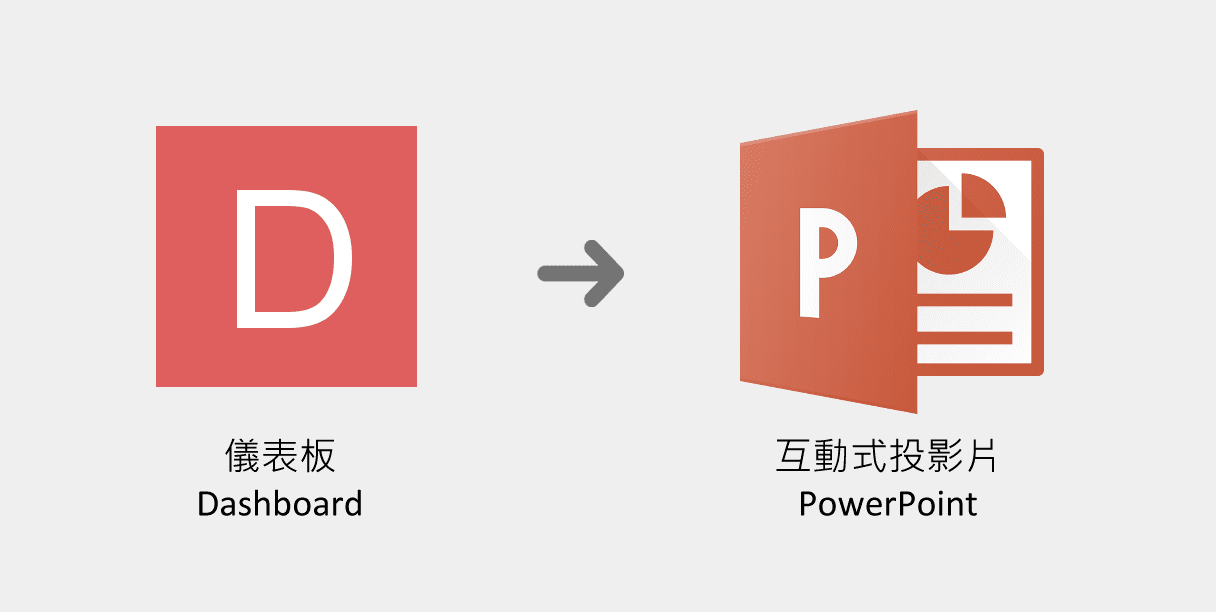 圖1. Smart eVision 儀表板(Dashboard)可轉出離線互動式PPT
圖1. Smart eVision 儀表板(Dashboard)可轉出離線互動式PPT
即便提供了又快又好用的數據分析平台給使用者,還是有需要把資料轉出來應用的時候。市面上的數據分析頁面大多都能轉出PDF、Excel,但是你有聽過能轉出離線互動式PowerPoint的嗎?這正是聯銓BI工具的獨家功能!將 Smart eVision 的儀表板頁面(Dashboard)匯出成PPT格式後,離線播放投影片時依然能夠點選互動。
有了互動式PPT,簡報時能點選地圖區塊顯示各區域資訊,或是運用下拉選單、按鈕來選擇查看不同產品的資料,此時統計圖會隨著不同產品的資訊而改變樣貌。會動的PPT讓簡報更加生動更吸睛,一起來看看轉出PPT的功能及應用!
轉出PPT功能介紹
Smart eVision 的儀表板(Dashboard)能轉成可互動的PPT,只要在開啟PPT的電腦上安裝Smart eVision附的PPTX檢視元件就能順利互動。Smart eVision 不只能轉出單一頁面,多個頁面,也能轉出整個戰情室(如圖2),不過要記得頁面種類必須是Dashboard,若戰情室內有Query、Analysis頁面,則這些頁面不會被轉出。
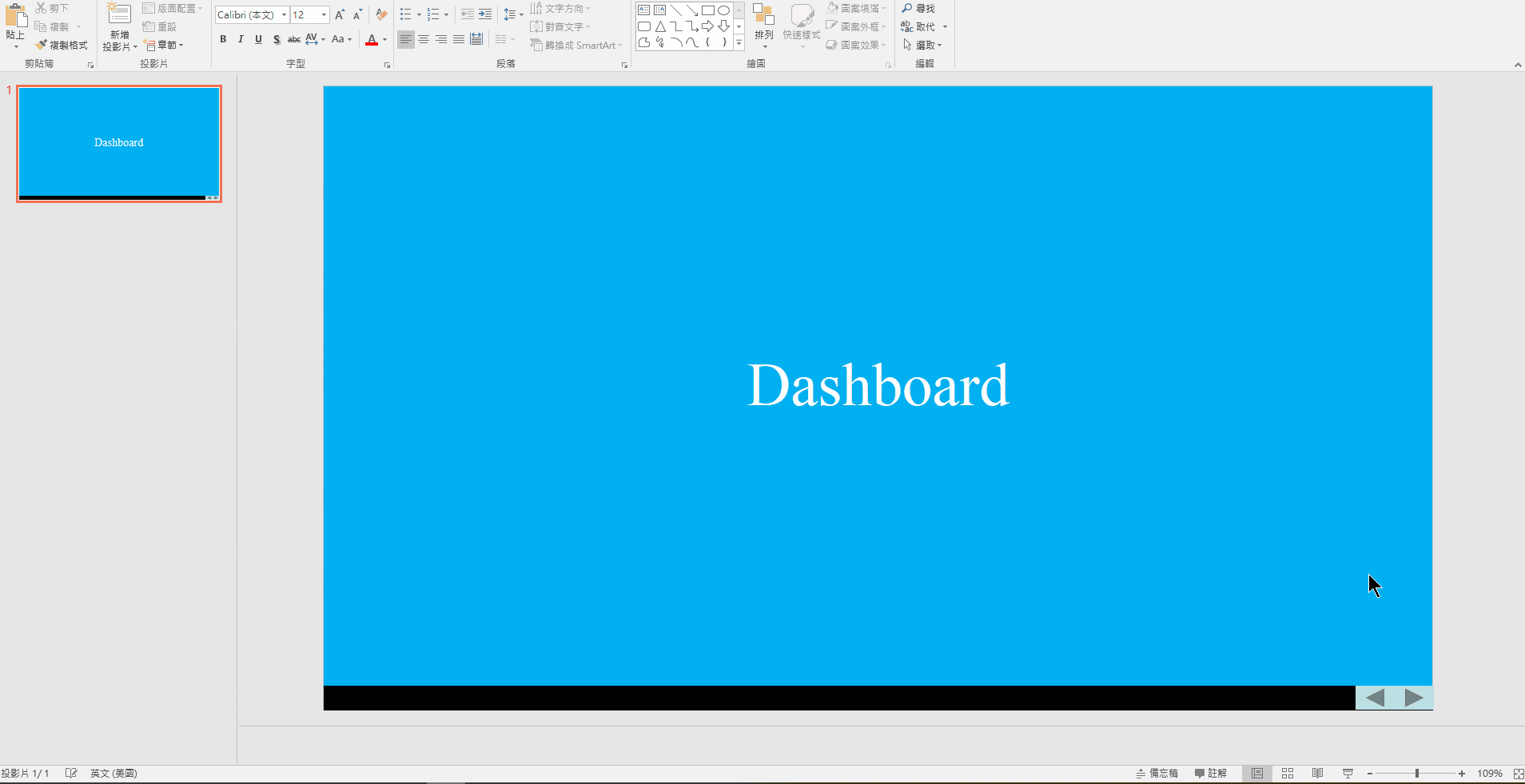 圖2. 儀錶板(Dashboard)轉出戰情室
圖2. 儀錶板(Dashboard)轉出戰情室
如圖3,在轉出之前,有兩個選項可以選擇是否勾選:
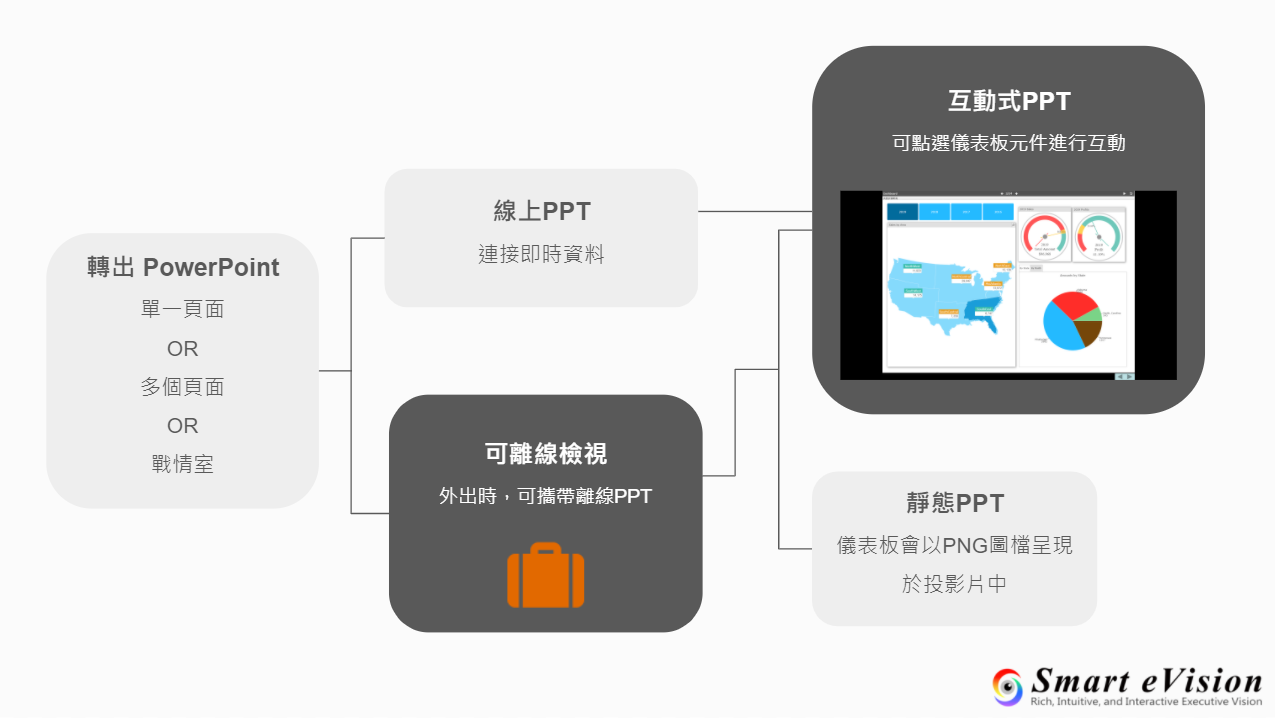 圖3. 儀表板(Dashboard)頁面轉出PPT
圖3. 儀表板(Dashboard)頁面轉出PPT
1. 可離線互動檢視
若勾選「可離線檢視」,則在沒有網路的環境下開啟,投影片會保留前端資料的互動效果(換句話說,若互動時需連回資料庫則無互動效果)。這個選項適合外出時使用,只要將投影片存進外出帶的筆電並安裝好上述PPTX檢視元件,就可以在外面瀏覽資料,或向公司外的客戶簡報。
若未勾選「可離線檢視」,則可連回公司網路取得最即時的資料,且保留所有的互動與資料查詢。注意,若要使用此種線上PPT,則需確認公司的BI系統有開放給外部使用,外出的同仁才能在公司外登入BI系統。
通常客戶較常選擇轉出「可離線檢視」的PPT,因為一般都是外出使用,且較無即時資料的需求。比起線上PPT,離線PPT不用登入系統,不用連接網路,相較之下,使用起來更快速流暢。
|
|
|---|
|
若要確保元件之間在轉出PPT後有互動效果,要記得設定元件的父資料連結。例如:希望點選產品按鈕(ButtonList)時,直條圖(Chart)會依據所選產品而變化,則需要將直條圖的父資料連結設為產品按鈕。 |
2. 將頁面轉為圖片
有時候,使用者的環境無法安裝軟體,或只能用手機開啟PPT,則可以轉出靜態PPT。勾選「將頁面轉為圖片」,就能將儀表板頁面轉成PNG圖檔附在PPT裡,不用自行截圖後再貼上。
簡而言之,Smart eVision的儀表板能轉出離線或線上PPT,若是離線PPT,能選擇以互動式或靜態呈現。了解轉出PPT功能後,接下來看看實際應用!
隨身攜帶儀表板PPT,外出簡報更專業
外出簡報時,只要筆電裡有裝PPTX檢視元件就可以開啟互動式PPT,無論帶去客戶端、合作夥伴,甚至國外分公司皆可使用,除了能
定期排程派送PPT至使用者信箱
除了簡報用,有些企業會定期運用排程模組將儀表板轉成離線PPT寄給相關人員,好處有三:第一,使用者不用主動上系統查看資訊,排程會定期派送到他們的信箱,就如同訂閱報紙,報紙會定期寄到家裡,不用自己出門去便利店,也不怕會忘記要買。第二,能節省登入系統的時間,使用者能馬上開啟投影片查看數據變化,若發現有異常,可再自行上系統查看詳細資訊。第三,若企業購買的聯銓BI版本有限制同時上線的人數,則利用PPT檢視儀表板資訊能減少同時上系統查看的人數。
將儀表板融入自己的PPT中
轉出至PowerPoint的儀表板儼然與瀏覽器上的並無二致,就像真的在瀏覽器上使用一樣,唯有增加了右下角的上一頁、下一頁按鈕,如圖4與圖5。
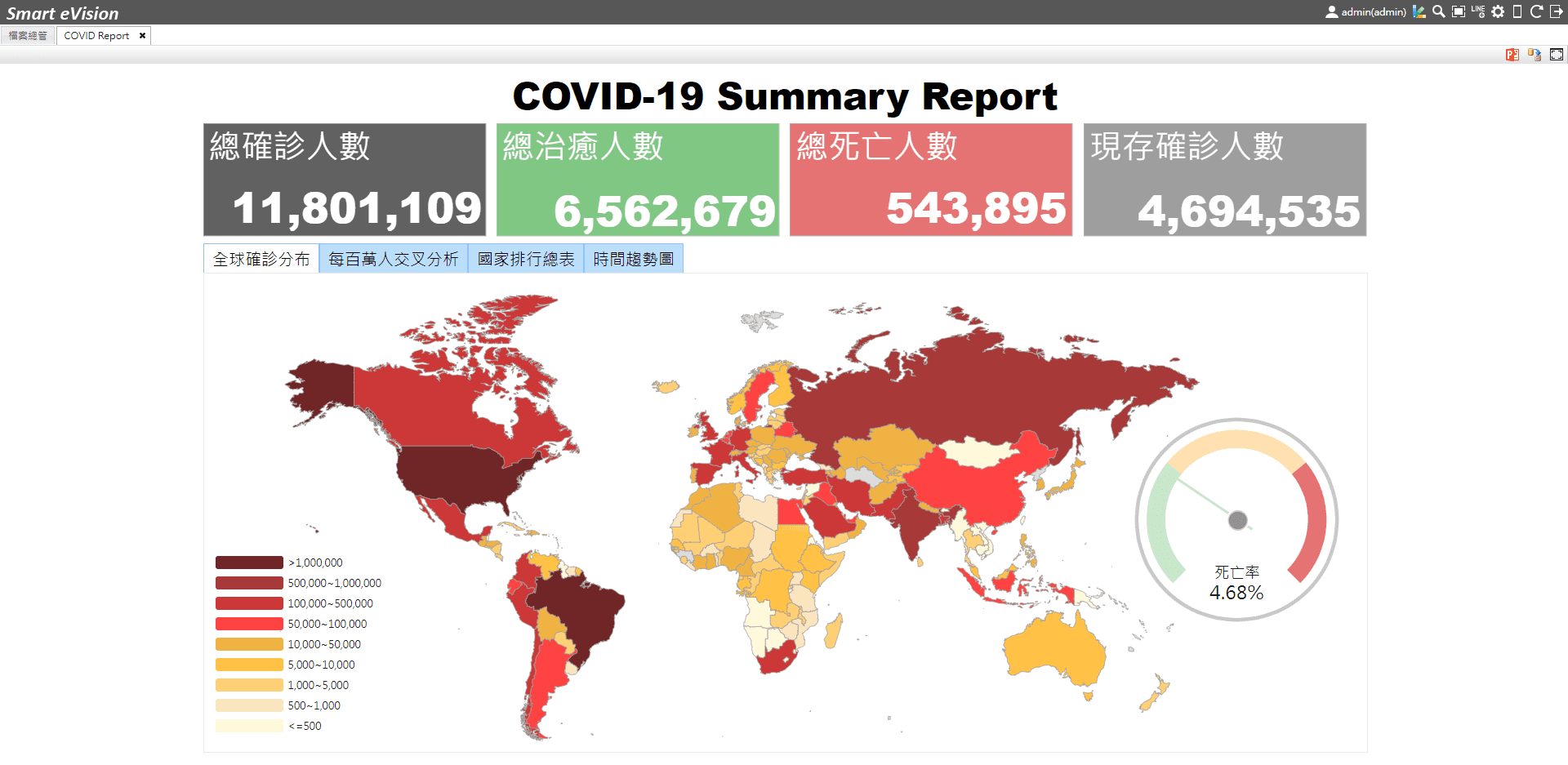 圖4. 瀏覽器上的儀表板
圖4. 瀏覽器上的儀表板
 圖5. PowerPoint中的儀表板,增加了右下角的上一頁、下一頁按鈕
圖5. PowerPoint中的儀表板,增加了右下角的上一頁、下一頁按鈕
若有需要,也可以調整儀表板的大小。轉到PPT的儀表板其實就是一個元件,可以自由調整大小與比例、移動位置、複製貼上,十分靈活,建立PPT時所附的箭頭按鈕也可以自行改變位置。若儀表板是手機版型,也能以直式的長方形呈現在投影片中。如圖6,箭頭按鈕被移到左上與右上方,儀表板置於投影片中央,下面加入藍綠色方塊圖案與文字,點出此頁重點。
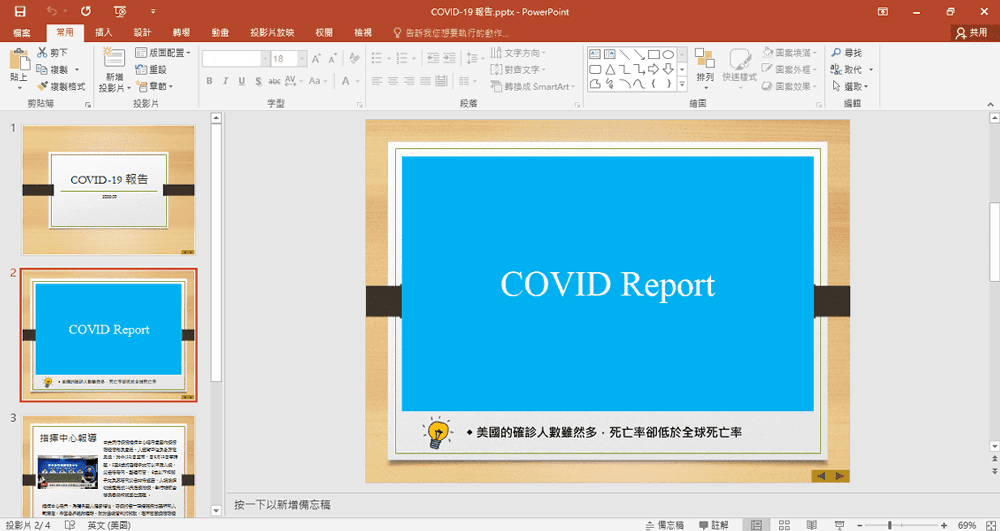 圖6. 將儀表板融入投影片中
圖6. 將儀表板融入投影片中
將儀表板融入自己簡報用的投影片中,能直接將重要資訊插入其中,增加投影片的觀看價值,以下示範「人口密度分析」儀表板的互動。
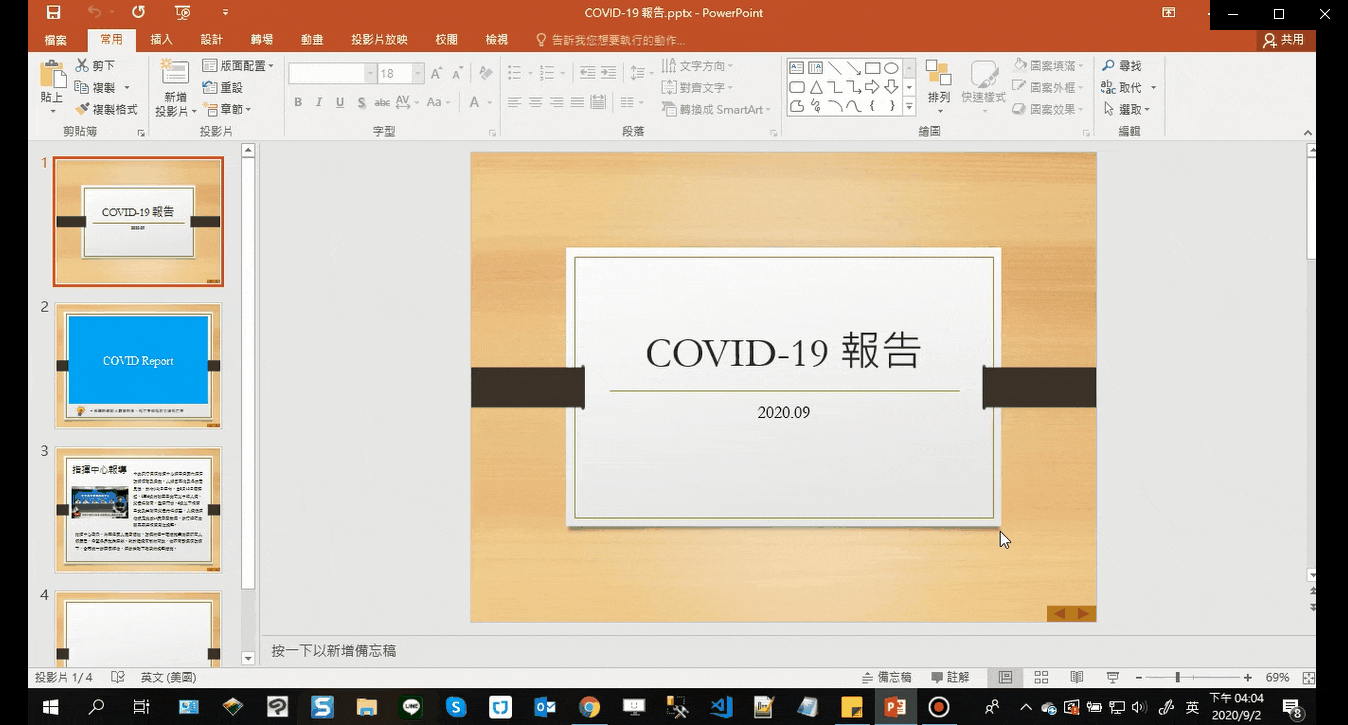 圖7. PowerPoint中的儀表板互動
圖7. PowerPoint中的儀表板互動
若儀表板是直式儀表板,也能以直式的長方形呈現在投影片中,如圖8。
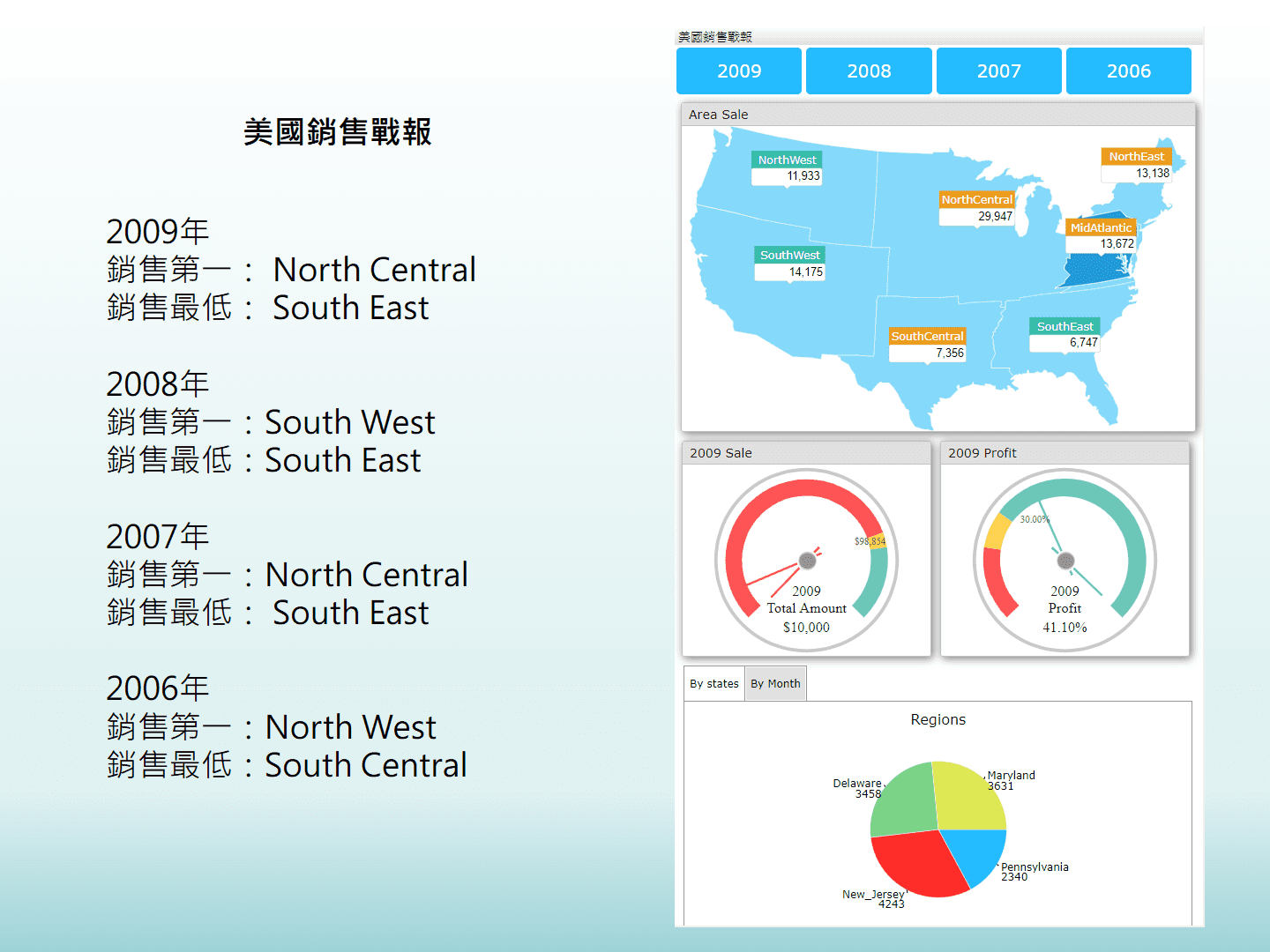 圖8. 以直式長方形呈現儀表板
圖8. 以直式長方形呈現儀表板